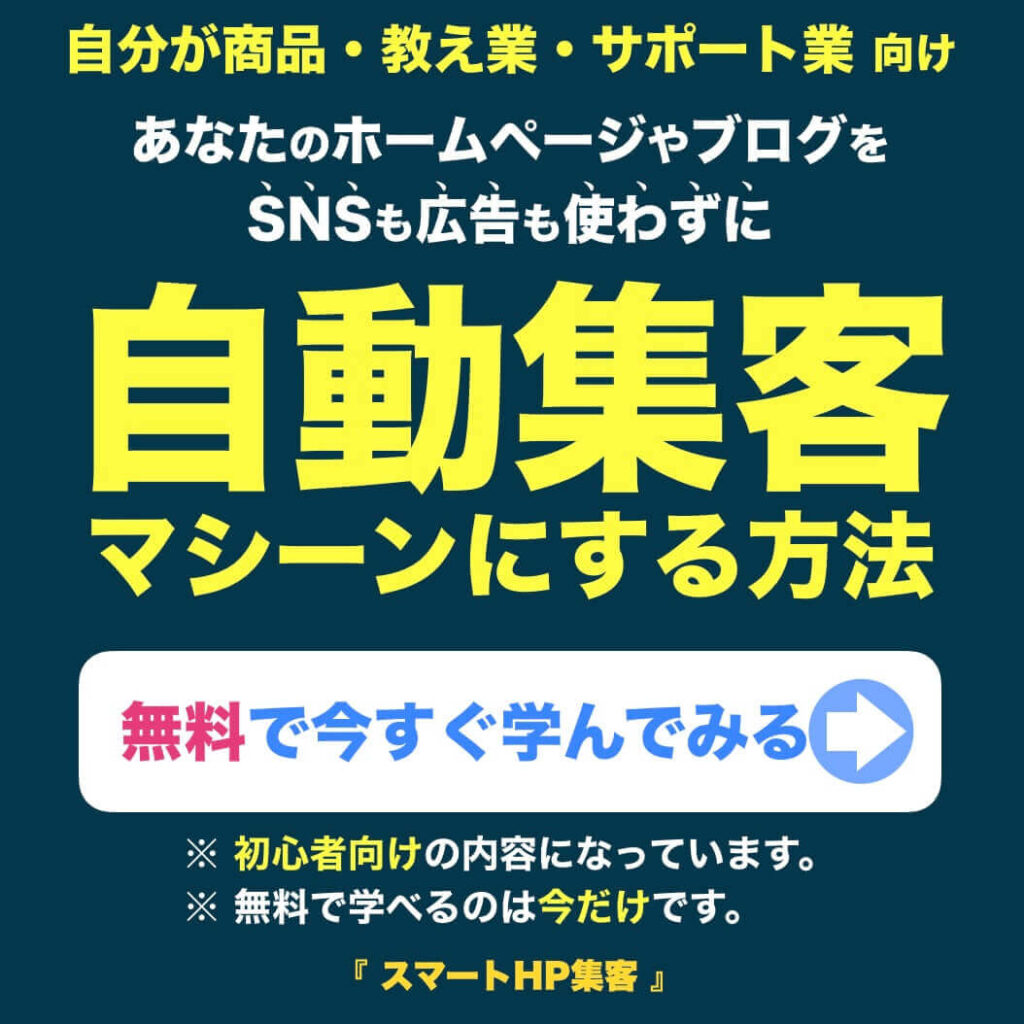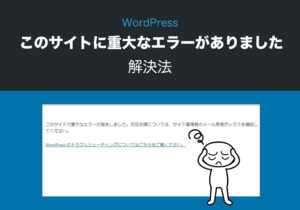Bing版サーチコンソール「Webマスターツール」を5分で登録する方法
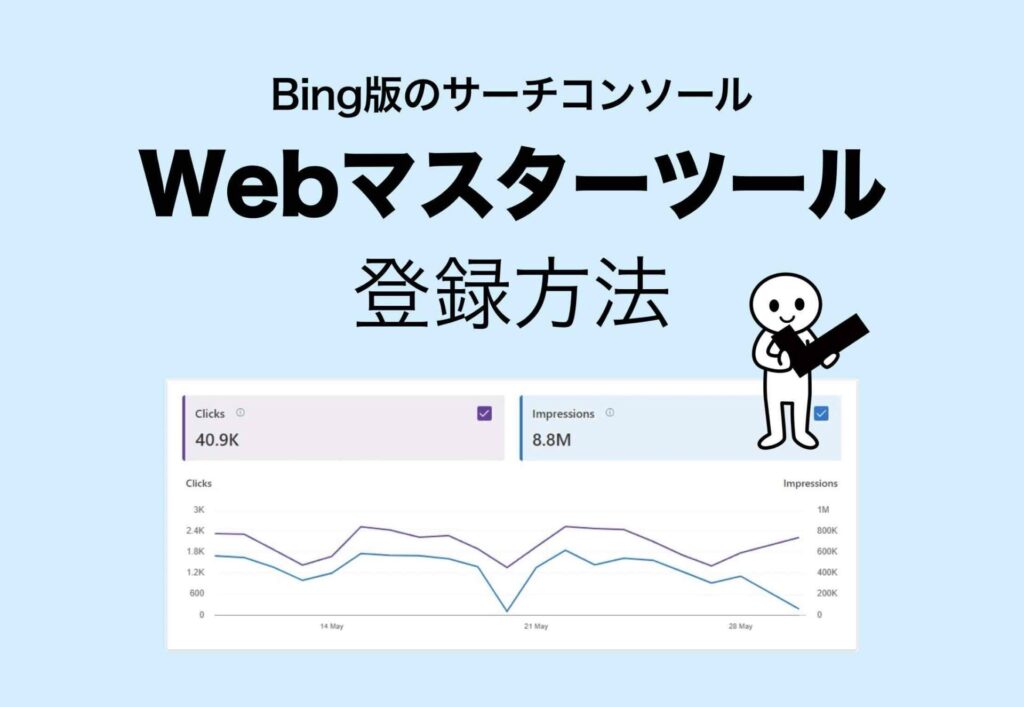
更新日:2024年5月26日 筆者:鈴木俊雄
Bing版のサーチコンソールとしては、Microsoftの「Bing Webマスターツール」があります。
Googleのサーチコンソールと似ていますので、登録すれば、すぐ使えるようになるでしょう。無料で使用できます。
登録は簡単です。すでに、Googleサーチコンソールの設定が済んでいれば、5分くらいで「Bing Webマスターツール」の登録は終わります。
【 目次 】
Bing版のサーチコンソール「Webマスターツール」の登録方法
「Bing Webマスターツール」の登録方法を説明していきます。
前提:Googleサーチコンソールの設定が済んでいること(XMLサイトマップの設定を含む)。
「Bing Webマスターツール」の登録手順は下記のとおりです。
- Webmaster Tools にログインする
- Googleサーチコンソールから自サイト情報をインポートする
- 「Bing Webマスターツール」へのデータ反映を待つ
手順は上記の3ステップです。簡単に登録することができます。
では手順を説明していきます。下記のとおりに進めてもらえればOKです。
1.Bing Webmaster Tools にログインする
① Bing Webmaster Tools 公式ページにアクセスする
まずは、Microsoftの「Bing Webmaster Tools」公式ページにアクセスします。(下記からアクセスできます)
すると、下記のようなページが出てきます。
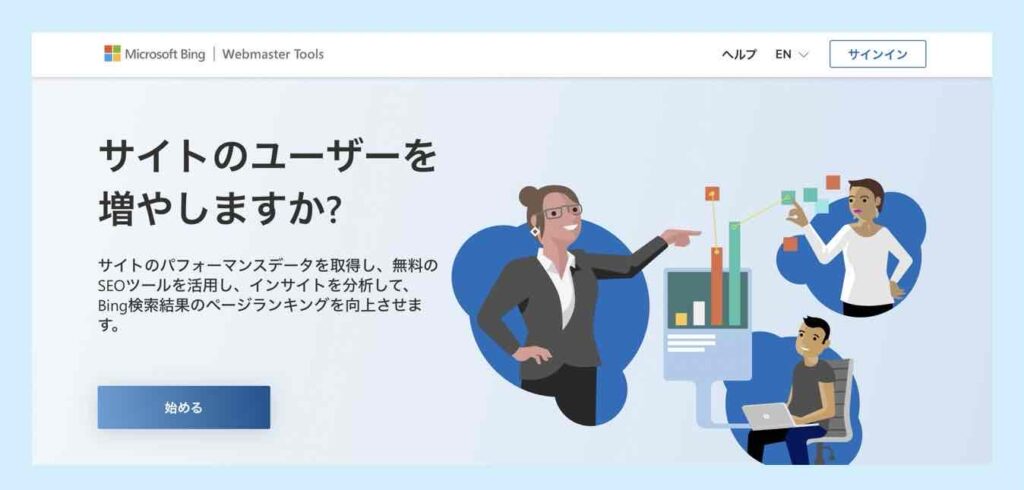
② Bing Webmaster Tools にログインする
[始める]または[サインイン]を選択してください。
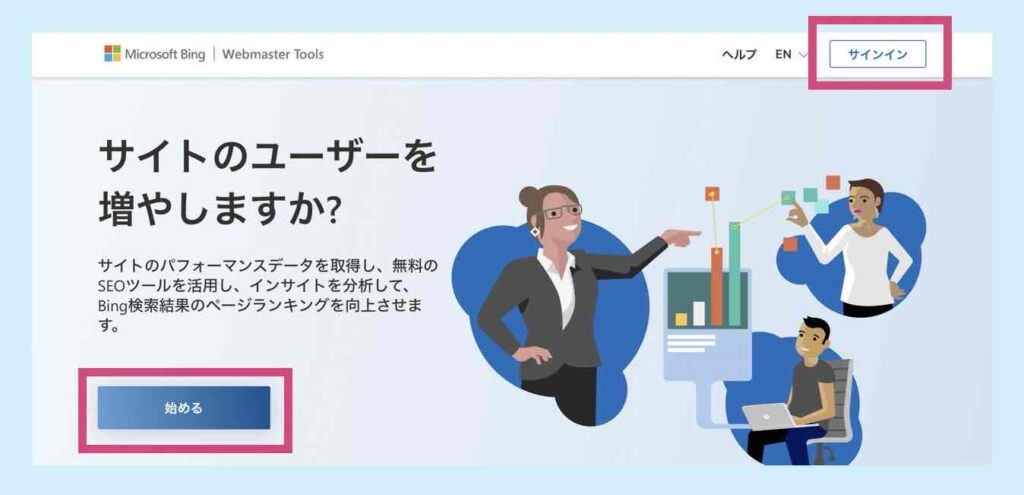
すると、下記のポップアップが表示されますので、Microsoft、Google、Facebookのいずれかのアカウントを選択してください。
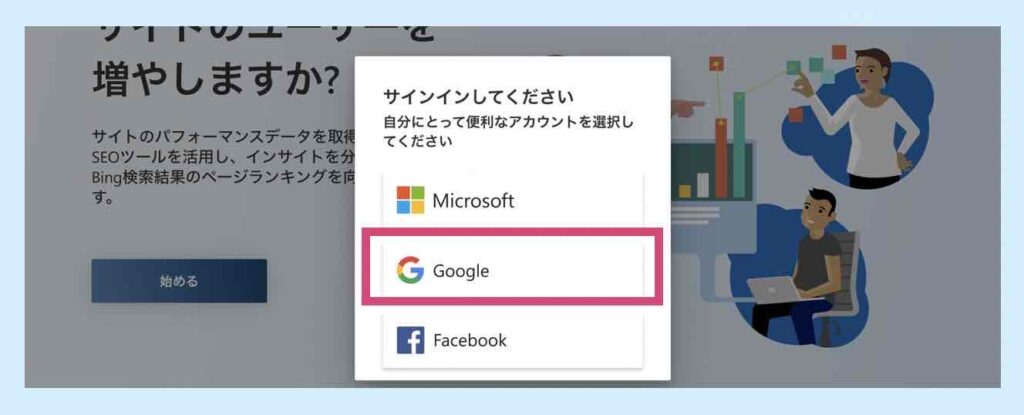
※ すでにGoogleサーチコンソールを使用していると思うので、以降、Googleアカウントを選択する流れで説明していきます。
アカウントを選択すると、下記のログイン画面が表示されます。
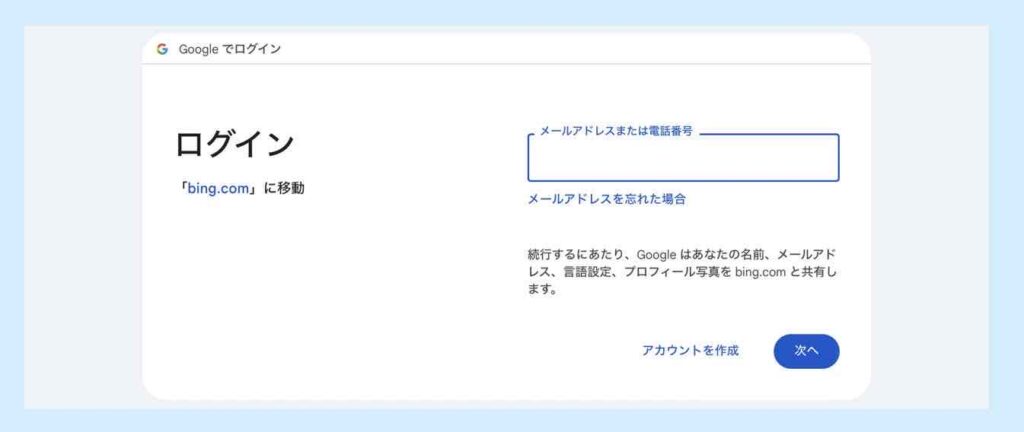
メールアドレス(使用するアカウントのログインID)や、パスキーまたはパスワードなどを入力して使用するGoogleアカウントにログインしてください。
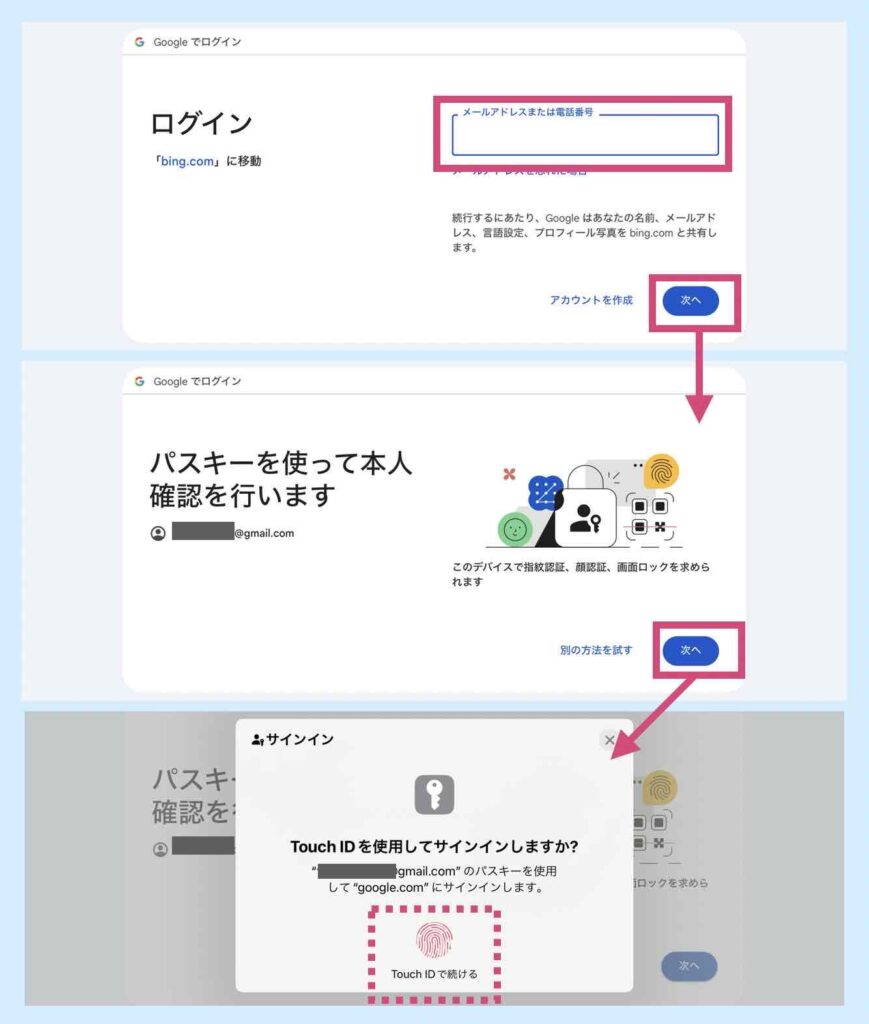
すると、今度は下記のbingへのログイン画面が表示されますので、[次へ]を選択してください。
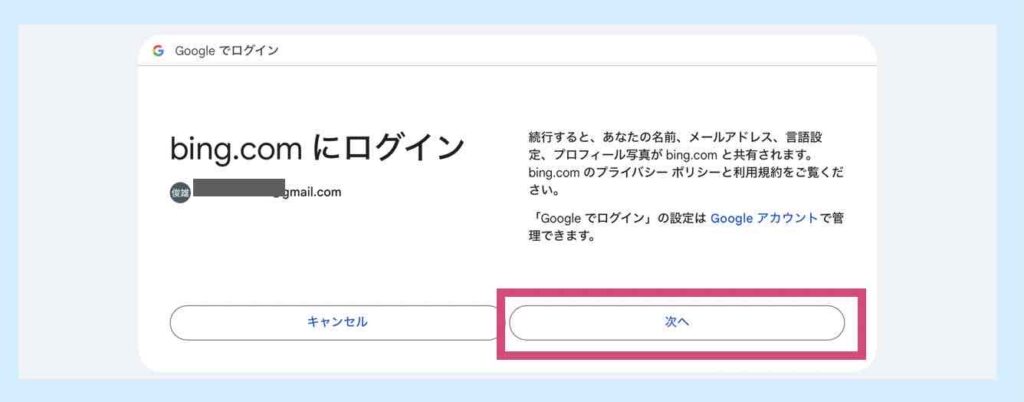
bingへのログインが正常の場合、以下のように「Bing Webマスターツールへようこそ」のメッセージが表示されている画面になります。
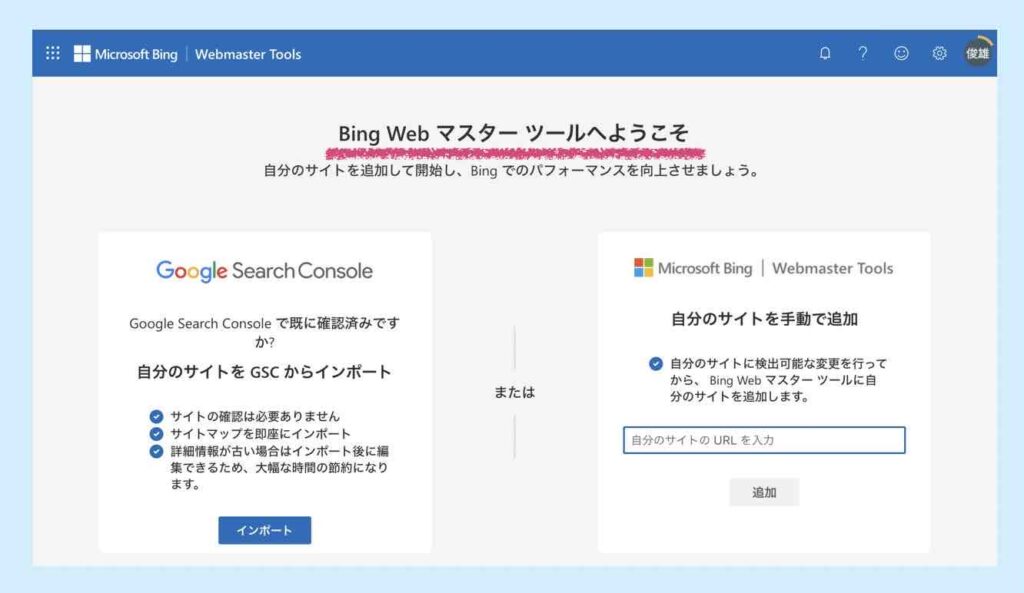
これで、Bing Webmaster Toolsへのログインに関するステップは終了です。
次はデータのインポート(サーチコンソール→Webマスターツール)を行います。
2.Googleサーチコンソールから自サイト情報を Bing Webmaster Tools へインポートする
① インポートの選択
「自分のサイトをGSC(Googleサーチコンソール)からインポート」または「自分のサイトを手動で追加」のどちらかを選びます。
すでにGoogleサーチコンソールを使用しているので、「自分のサイトをGSCからインポート」を選び[インポート]を選択します。
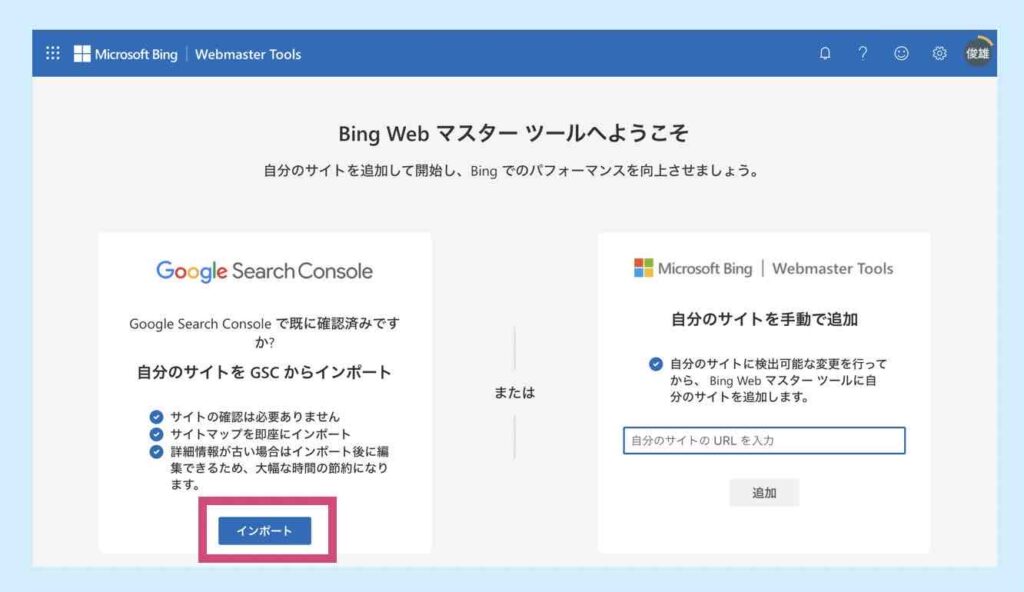
下記の画面に変わるので[続行]を選択します。
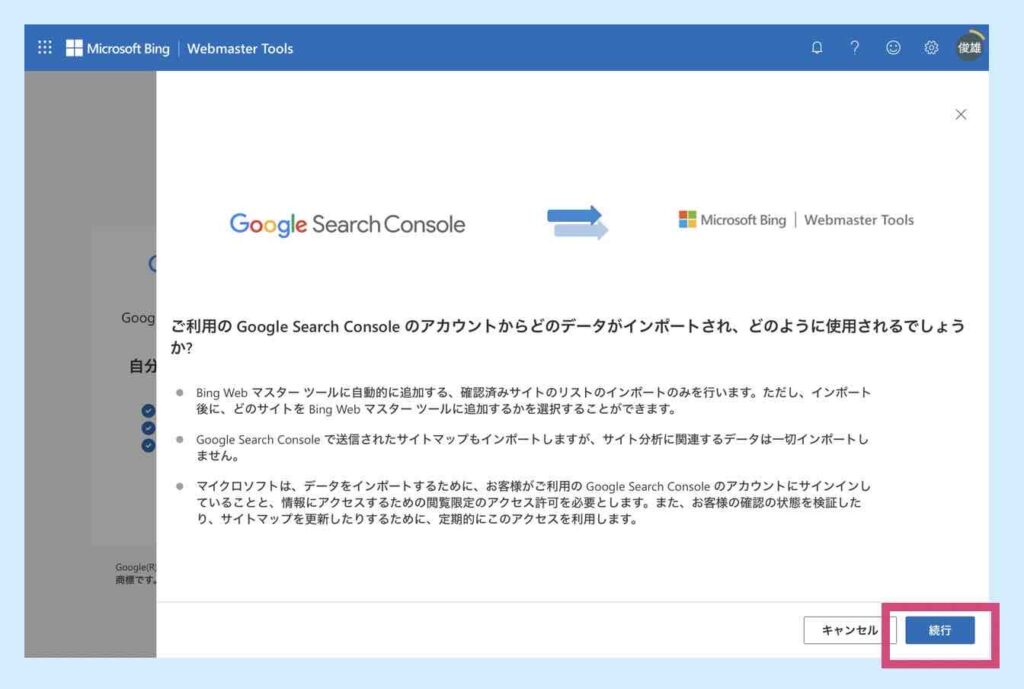
すると、次の「アカウントの選択」画面になります。
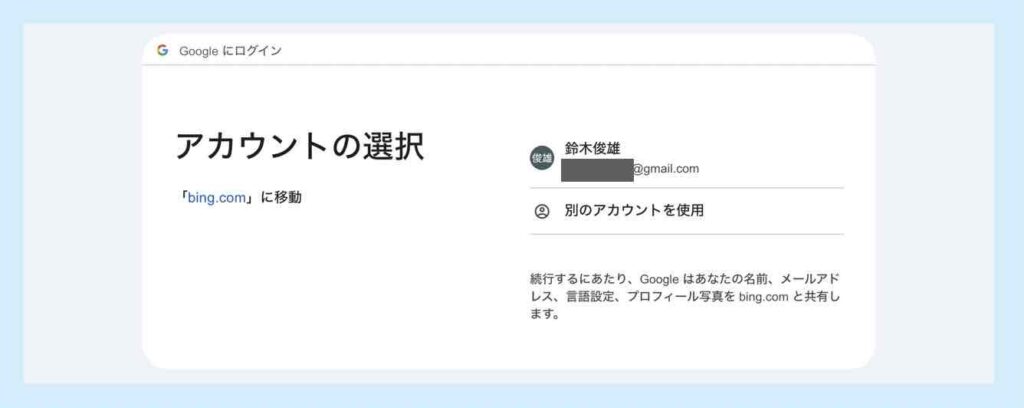
② Googleサーチコンソールのログインアカウントを選択
Googleサーチコンソールのログインアカウント(Googleアカウント)を選択します。
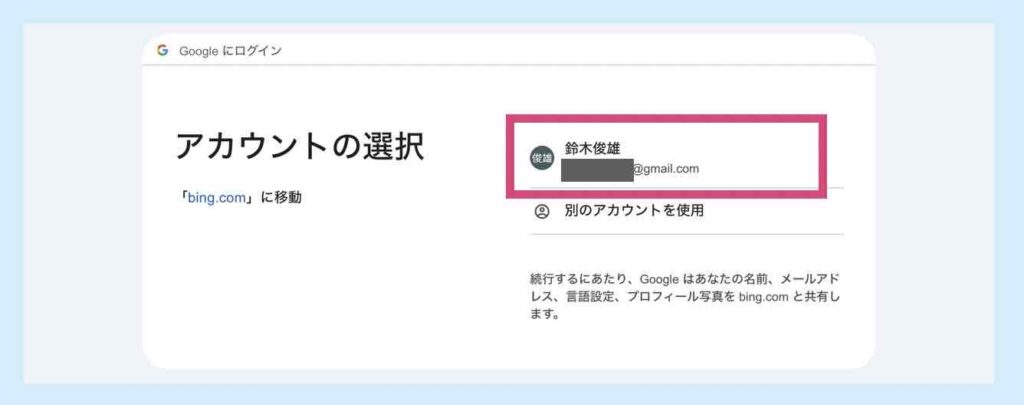
すると、「bing.comにログイン」の画面が表示されますので、[次へ]を選択します。
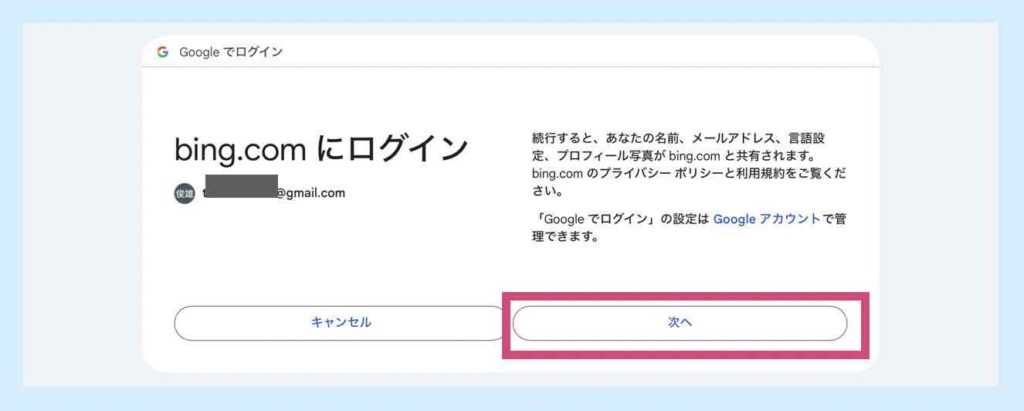
「bing.comがGoogleアカウントへのアクセスをリクエストしています」の画面が表示されます。
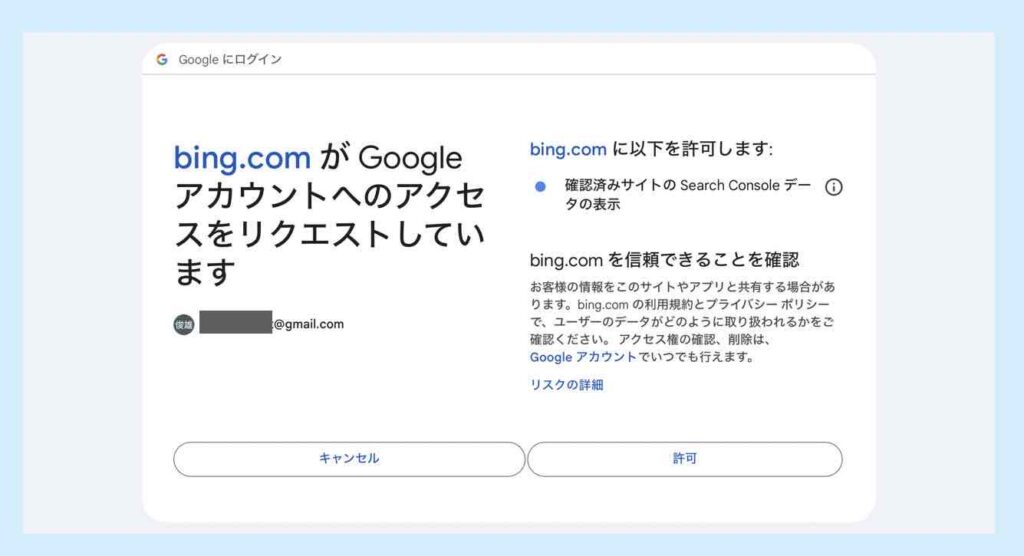
③ インポートを許可する
確認済みサイトのGoogleサーチコンソールのデータの表示をBingに許可するため[許可]を選択します。
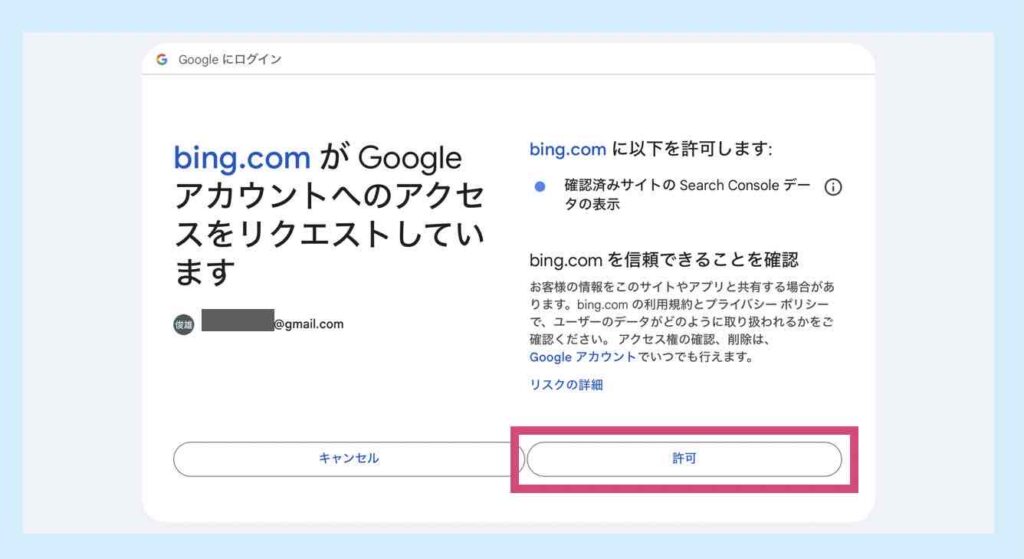
すると、下記の画面が表示されます。Webマスターツールで対象にするサイトにチェックを入れて、[インポート]を選択します。
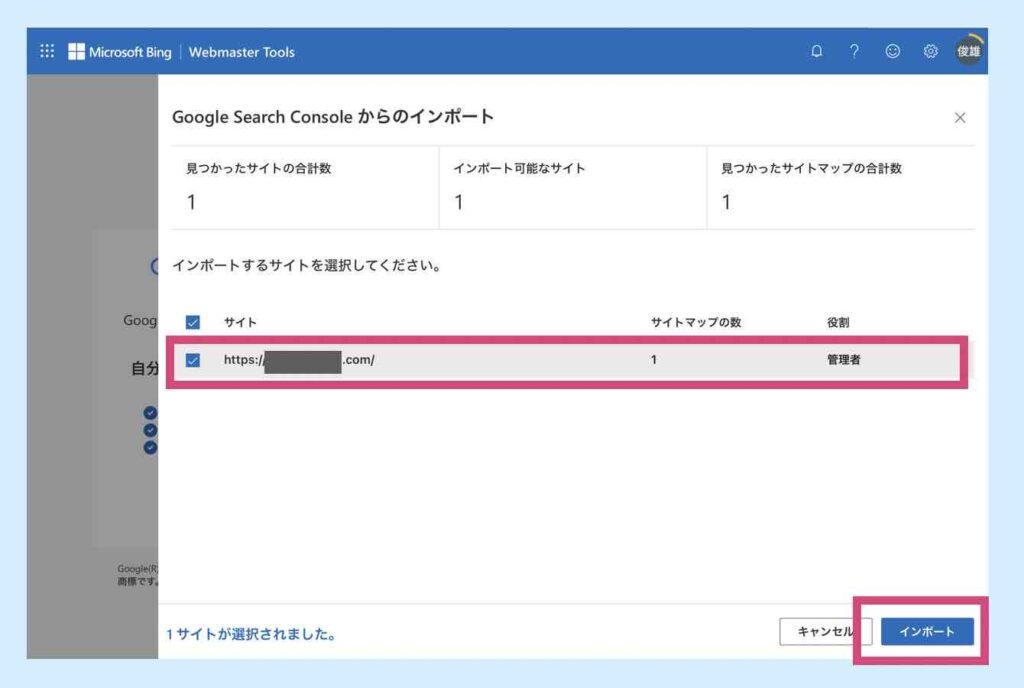
下記のように、「おめでとうございます!サイトの追加に成功しました」というメッセージの画面が表示されたら作業は成功です。
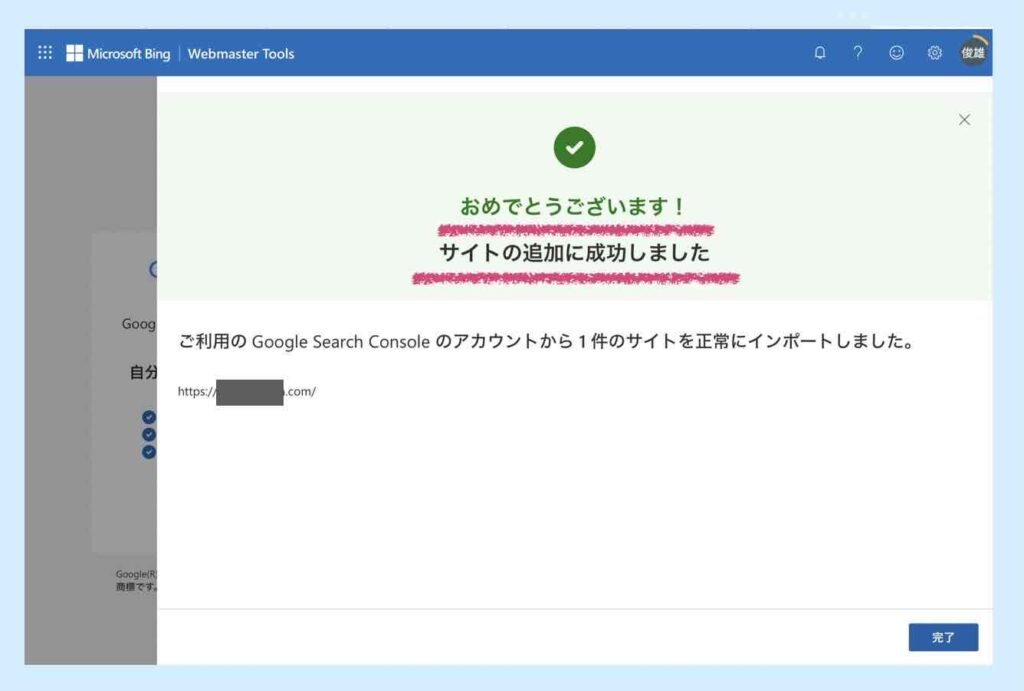
さいごに[完了]を選択してください。
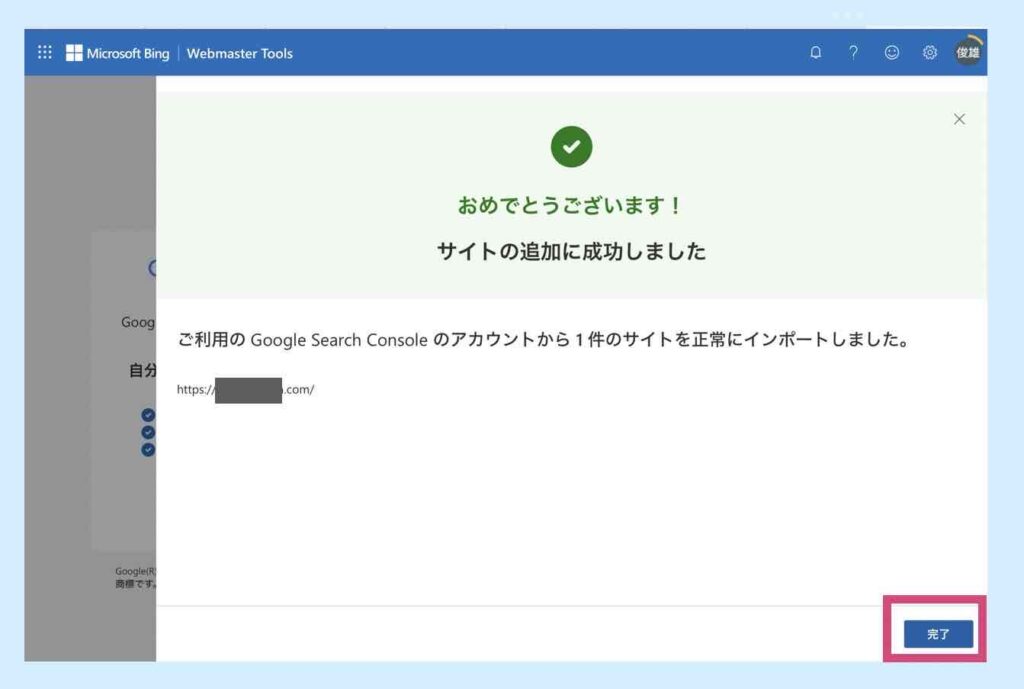
これで、「Bing Webマスターツール」の登録作業はすべて完了となります。
ここまで5分くらいあれば、登録作業は終わってしまうでしょう(ただし、慎重にゆっくり作業することを推奨しておきます)。
3.「Bing Webマスターツール」へのデータ反映を待つ
「Bing Webマスターツール」の登録作業は上記で終わりですが、データのインポートには時間がかかります。
① Webマスターツールへのデータ反映を待つ
「Bing Webマスターツール」のホーム画面では、
「データと報告については現在処理中で、反映されるまでに最大48時間かかる可能性があります。」
と表示されます。
※ 反映時間はさまざまです。たとえば24時間以内に反映が完了する場合もありますし、72時間以上を要することもあります。気長に待ちましょう。
データ反映前は、自サイトのデータ表示機能(例:検索パフォーマンスなど)を選択しても、下記のような画面になり、使うことはできません。
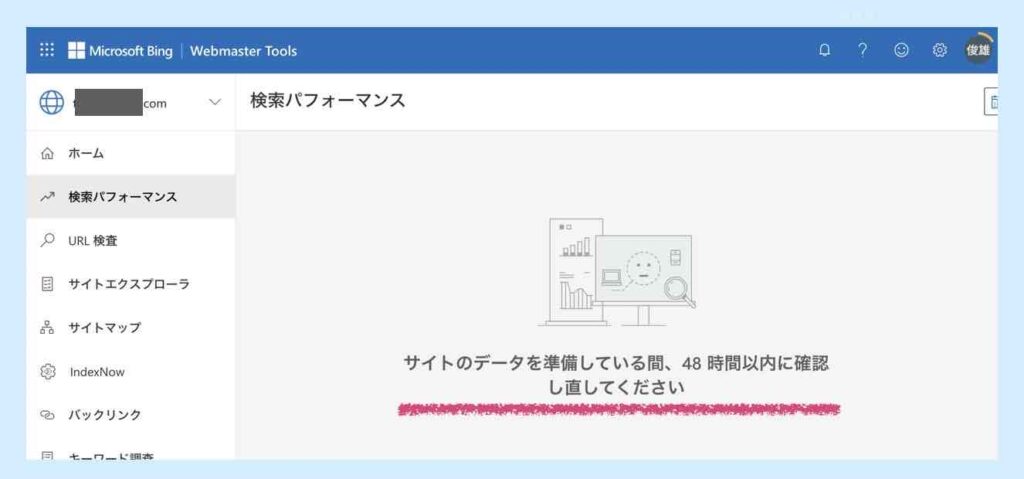
自サイトのデータ反映が完了するまで1日〜2日、もしくは、それ以上の場合も。寝て待っていましょう(他の仕事や作業を進めておきましょう)。
いずれ、データ反映が終われば、下記のようなデータを確認できるようになります。
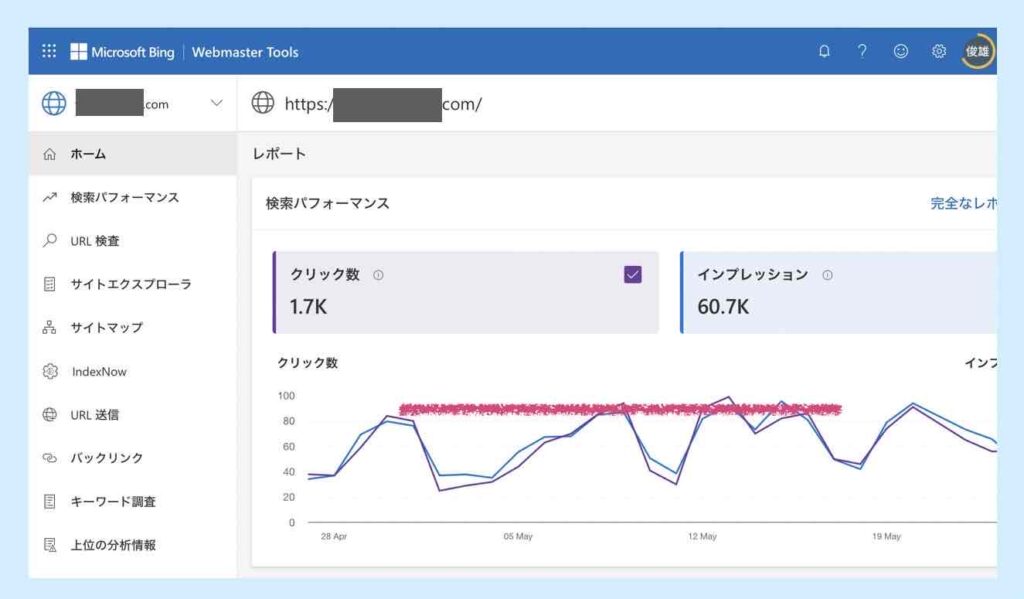
補足:登録後すぐ使えるWebマスターツールの機能
自サイトのデータ反映に関係しない機能は、データ反映を待たずに、登録後すぐに使い始めることができます。
たとえば、「キーワード調査」などは、すぐに使えます。
例:自サイトのデータ反映前に使用した「キーワード調査」(「ホームページ」という検索キーワードと関連キーワードの検索ボリュームを確認)
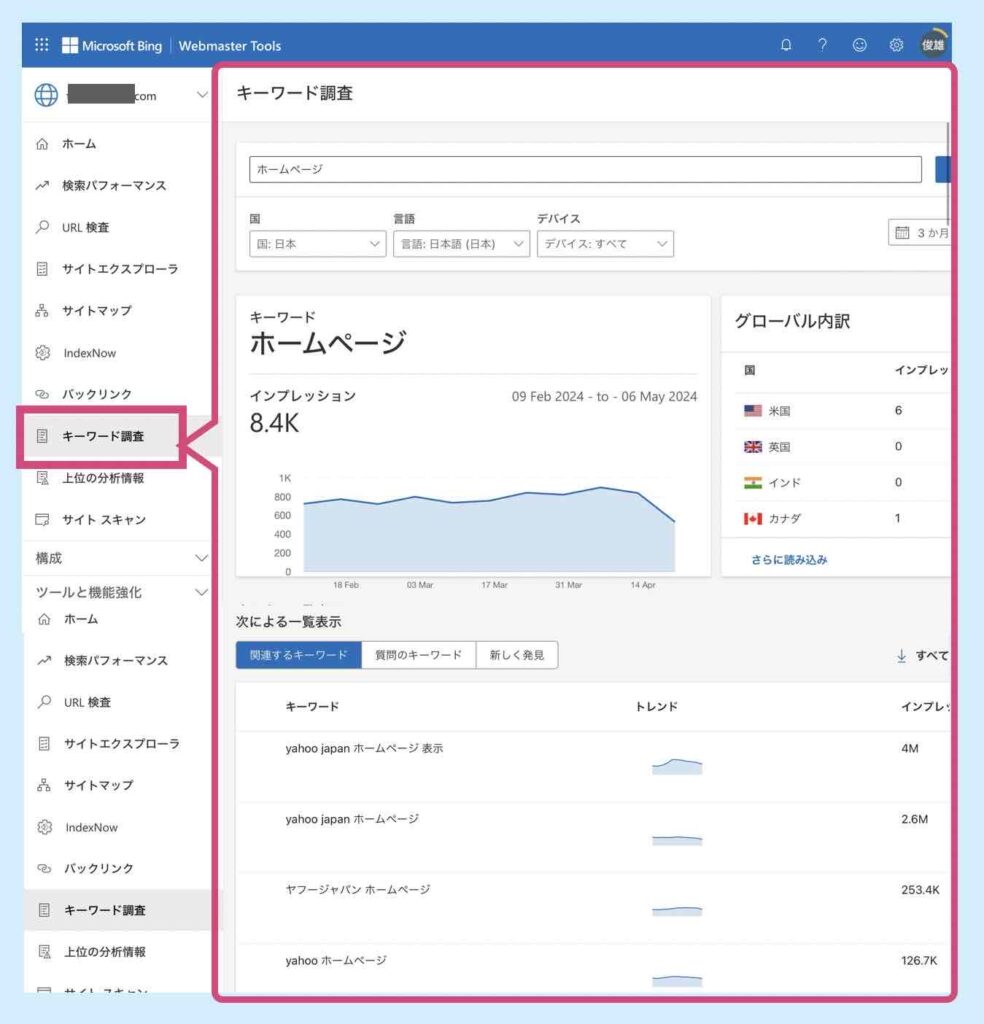
② 自サイトデータの反映を確認する
1日〜2日たったら、自サイトデータが反映されているかどうかを確認してください。
注意:データが少ない場合は表示されない場合があります。検索からのアクセス数がある程度の量に達したら、確認してみましょう。
Google「サーチコンソール」とBing「Webマスターツール」の違い
BingのWebマスターツールでできることは、Googleのサーチコンソールとよく似ています。画面のUI(ユーザーインタフェース)もなんとなく似ています。
とはいえ、両者は別のツールなので、違う機能もあります。大まかな機能についてだけになりますが、両者の機能の比較を載せておきます。
サーチコンソールとWebマスターツールの違い(一部)
| 機能 | サーチコンソール | Webマスターツール |
|---|---|---|
| URL検査 | 〇 | 〇 |
| 検索パフォーマンス | 〇 | 〇 |
| サイトマップ送信 | 〇 | 〇 |
| UXチェック | 〇 | × |
| 被リンク確認 | 〇 | 〇 |
| キーワード調査 | × | 〇 |
さらに細かく機能について知るには、「ウェブマスターのツールと機能」という公式ページを下記から確認してください。
➡︎ Webmaster tools & features(ウェブマスターのツールと機能)/Webmaster Tools help & how-to ※英語なのでブラウザの翻訳機能で翻訳してください
BingのWebマスターツールを登録すべき理由
Google検索は圧倒的にシェアNo1ですが、Bing検索も、少しとはいえ人々に使われています。
Bing検索が伸びています
しかも、最近(2024年5月時点)では、Google検索の精度が極端に悪化(※)しているからなのか、Bing検索の使用率が増えています。
※ Google検索の精度の悪化:2023年秋から2024年4月にかけて行われてきたGoogleアップデートによる悪化(検索キーワードに対するズレた検索結果や低品質なページでも有名企業というだけで検索上位に表示される…など)。
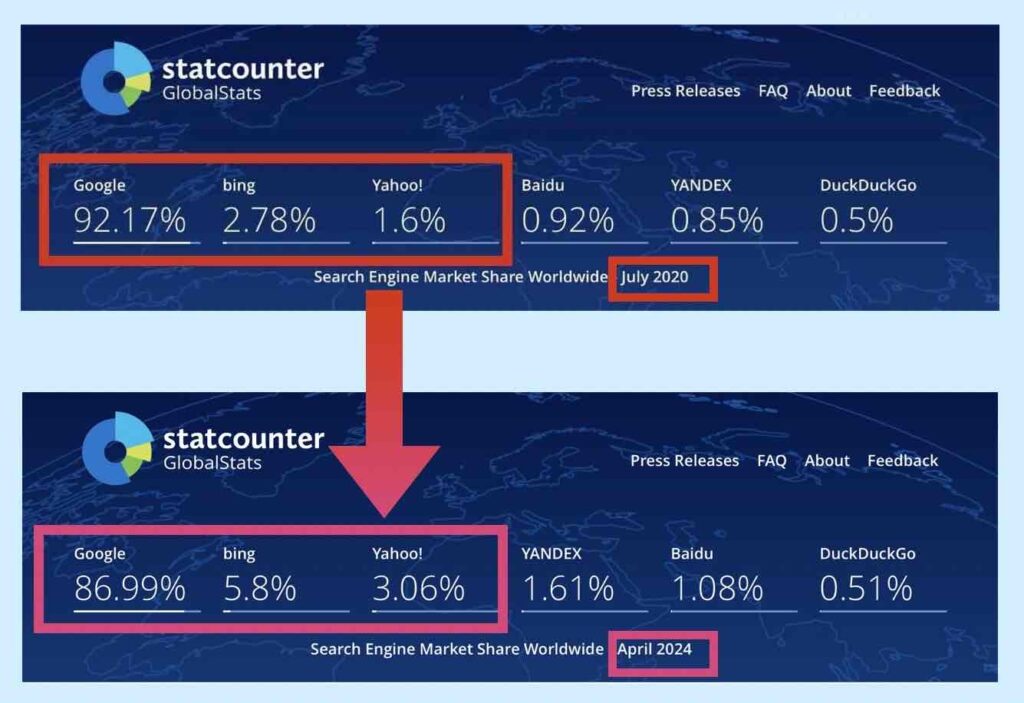
- Google 92.17% → 86.99% = -5.18%
- bing 2.78% → 5.80% = +3.02%
※ スマホを除いたパソコンでの使用に限ると、bingの使用率(日本)は16.9%(2024年4月時点)までになっています。
※ 2020年6月と2024年4月のデータを比較(statcounterより、過去に保存しておいたデータと現在のデータを比較しました)
上記の通り、Bing検索が伸びています。
参考)情報通信白書
総務省の情報通信白書の中でも、
デスクトップの検索エンジンの世界市場はGoogleが高いシェアを誇っているものの、近年は徐々に低下し2022年12月時点では84.1%となり、Bingのシェアが9.0%まで拡大している。
引用:令和5年 情報通信白書 第2部7節-3 検索サービス より
という調査結果をまとめています。
Bing検索は伸びています(Google検索やYahoo!検索が落ちている)。
1つの検索キーワードで17万人のBing検索者
伸びていると言っても、Bingは、平均だとわずか5〜6%のシェアです。ですが、検索者数にすればとても大きな数字になります。
たとえば、検索キーワード「WordPress」および「ワードプレス」の検索は、月に 2,950,000回(295万回)の検索があると推定することができます(検索ボリュームツールなどより)。
その 6% は、177,000(17万7千回)です。これ、十分大きな数字ではないでしょうか?
この、6% の潜在顧客や見込み客からのアクセスは無視できないですよね?
Googleサーチコンソールでは見えてこないヒント
また、BingのWebマスターツールを使えば、Googleサーチコンソールでは見えてこなかった、検索ユーザーのニーズが見えてくるかもしれません。
たとえば、「あ、Bingだと、こんなキーワードでもアクセスを集められてる!」などの気づきです。
その結果、検索者のより細部のニーズが確認できますし、自サイト内の記事コンテンツの質の向上や顧客獲得につながっていきます。
・・・
以上が、私がBingのWebマスターツールに登録した理由であり、あなたが、Webマスターツールに登録すべき理由です。
Microsoft版のアナリティクスはありますか?
ところで、
「Microsoft版のGoogleアナリティクス(アクセス解析ツール)のようなツールはあるのでしょうか?」
と気になっている人もいると思います。
あります。Microsoft版のアクセス解析ツールも存在します。「Microsoft Clarity」(無料)というツールです。
ただし、数値データの細かな解析はGoogleのアナリティクスの方に軍配が上がります。
ですが、「Microsoft Clarity」には、ヒートマップや録画機能があり、視覚的に解析できるという、Googleアナリティクスには無いメリットがあります。
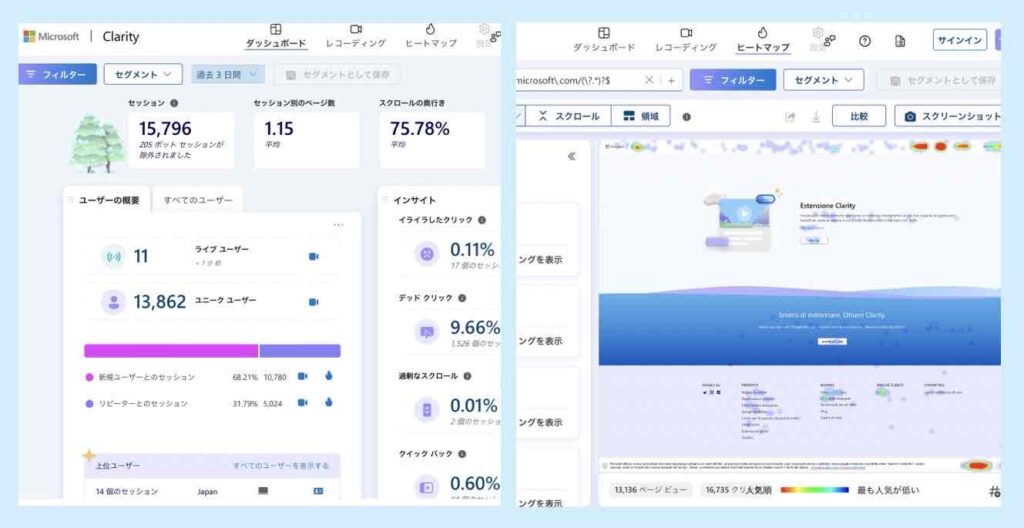
ひとまずは、Googleアナリティクスの使用のみで問題ありませんが、ヒートマップなどを無料で使えるのは魅力です。
興味があれば、「Microsoft Clarity」も使ってみてください。
まとめ
これからも、しばらくはGoogle検索がシェアを占め続けるでしょう。
ですが、生成AIの普及・新興勢力(新たな検索エンジン)・Googleの改悪施策などにより、情勢はいつどうなっていくか分からなくなってきました。
Bing版のサーチコンソールとも言える、BingのWebマスターツールを登録しておいて損はありません。今すぐ登録と設定をしておきましょう。
関連記事
以前の私はBing検索を軽視していました。Googleの1強で進むだろうと。なので、対GoogleのSEO対策で十分だと主張していました。
下記はその頃にまとめた、少し古い記事なのですが、少しでも参考になればということで、リンクを貼っておくことにします。
➡︎ Bing検索順位を上げる方法【でも何もやらなくて大丈夫!】
※ 状況は少し変わってきたので上記の記事内容の解釈には注意してください(時期を見て最新に書き直します)。
検索マーケティングを成果につなげたい方へ
GoogleやBingの検索経由で、ホームページやブログのアクセスを増やし、新規見込み客を増やしていきたい。契約数増や売上増につなげていきたい。自動化や安定化をさせたい。
という思いがある場合は、下記のコンテンツも活用してください。
筆者情報

在宅ビジネスで、検索から月間5万アクセス、月商362万を達成。自分が商品という人向けに「SNSも広告を使わずにホームページを自動集客マシーンにする方法」を展開中。(スマートプランオフィス代表)➡︎有益な無料プレゼントはこちら